播放音乐
说明
准备条件
步骤
安装MPlayer, MPlayer 是一款开源的多媒体播放器,树莓派上安装mplayer即可播放音乐或者其他音频信息
$ sudo apt-get update
$ sudo apt-get install mplayer2
如果遇到如下报错,请按照以下步骤处理
The following packages have unmet dependencies:
mplayer2 : Depends: libdvdnav4 (>= 4.2.0+20120524) but it is not going to be installed
E: Unable to correct problems, you have held broken packages.
解决办法
$ sudo apt-get remove libdvdnav4 -y
下载音乐到树莓派, 大家可以使用以下命令将歌曲下载到树莓派上。现在想下载个音乐都好难
$ wget "https://dl.stream.qqmusic.qq.com/M800002cmvZ82BBlfE.mp3?vkey=5ABA96BF11637369473D2923E1E3D87075EA2C469D76B01C63D40BE2731F5496D9CF3FF5E587F70CBD477CA18C3E7789F022640657879E97&guid=1383474373&uid=0&fromtag=30" -O test.mp3
播放音乐
$ mplayer test.mp3

可惜了只能拍图片,哈哈
这时将你的耳机或者音响接入到树莓派的AV接口或者3.5mm接口,就可以听到播放的音乐了。
如果听不到声音
如果没有听到音乐,那么需要设置树莓派的声音输出为3.5mm音频接口,设置方法如下。
通过 sudo raspi-config 设置。
设置过程: Advanced Options —- Audio — Force 3.5mm (‘headphone’) jack

确定后可以将树莓派音频输出强制设置为3.5mm音频输出接口 ( 3.5mm (‘headphone’) jack )了,可以听到树莓派播放的音乐了!


如果设置完了之后还是听不到,就用个耳机调试下,如果耳机可以听到,那就在重新试试音响
如何调整音量
通过 alsamixer 命令 调整

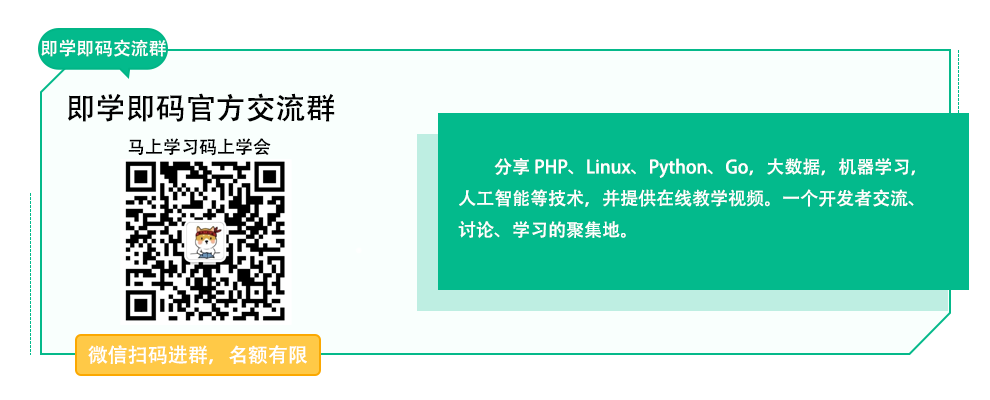
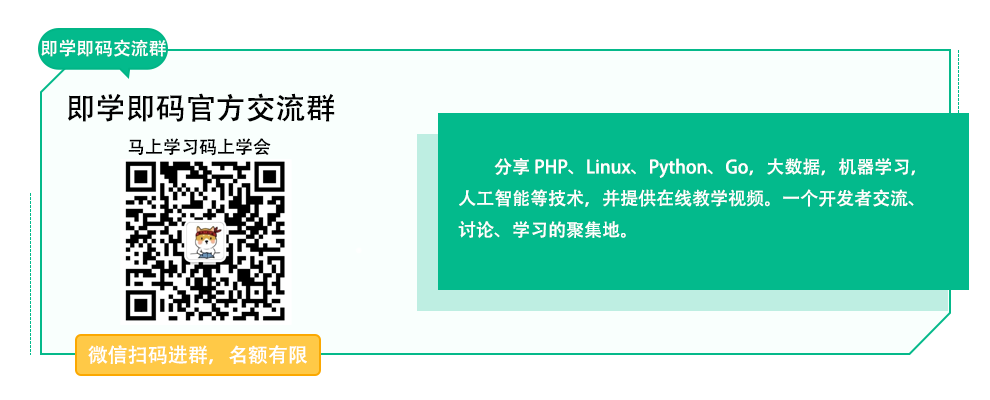
不错
回复 @ apanly: 非常不错